随着科技的发展,电脑已经成为人们生活中必不可少的一部分。而在使用电脑的过程中,操作系统是必不可少的,它为我们提供了良好的用户体验和强大的功能。然而,在某些情况下,我们可能需要重新安装系统,这就需要用到U盘安装系统。本文将详细介绍如何在戴尔笔记本上使用U盘安装系统的步骤和注意事项。
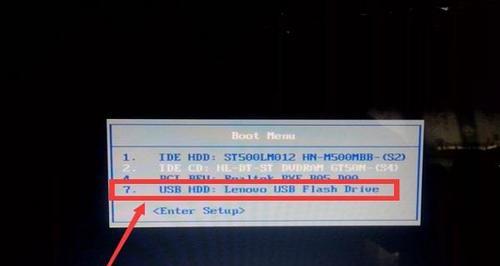
一、准备工作
1.确保你已经备份好重要的数据:在安装系统之前,我们应该将重要的文件、照片和资料等备份到其他存储设备上,以免数据丢失。
二、下载系统镜像文件
1.选择合适的操作系统镜像文件:根据自己的需求选择并下载合适的操作系统镜像文件,例如Windows10、macOS等。
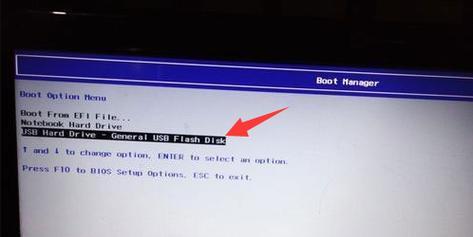
三、制作U盘启动盘
1.获取一个空白U盘:选择一个容量足够大的U盘,并确保其中没有重要的文件。
2.下载并运行制作工具:在网上下载一个U盘制作工具,例如Rufus、Win32DiskImager等,并运行它。
3.选择系统镜像文件和U盘:在制作工具中选择之前下载好的系统镜像文件和目标U盘。

4.开始制作启动盘:按照制作工具的指引,开始制作U盘启动盘。
四、设置戴尔笔记本启动顺序
1.进入BIOS设置:重启戴尔笔记本,按下相应的按键(通常是F2或Del键)进入BIOS设置界面。
2.进入Boot选项卡:在BIOS设置界面中找到Boot选项卡,然后找到启动顺序的设置选项。
3.设置U盘为首选启动设备:将U盘的启动项移动到首位,使其成为首选启动设备。
五、安装系统
1.重启戴尔笔记本:完成以上设置后,重启戴尔笔记本,系统会自动从U盘启动。
2.按照提示安装系统:根据系统安装向导的提示,选择安装方式、分区等信息,并进行安装。
六、系统配置和驱动安装
1.完成系统安装:等待系统安装过程完成,然后根据提示进行系统配置,例如选择语言、时区等。
2.安装驱动程序:根据笔记本型号,在戴尔官方网站上下载并安装相应的驱动程序,以确保硬件设备可以正常工作。
七、更新系统和软件
1.安装系统更新:在系统安装完成后,及时进行系统更新,以获取最新的安全补丁和功能更新。
2.安装必要的软件:根据个人需求,安装必要的软件和应用程序,以满足日常使用的需求。
通过以上步骤,我们可以轻松地在戴尔笔记本上使用U盘安装系统。但在操作过程中,要注意备份重要数据、选择合适的系统镜像文件、准备好空白U盘、正确设置启动顺序等。安装完成后,还需要进行系统配置、驱动安装和软件更新等工作,以确保系统的正常运行。希望本文对您有所帮助!




